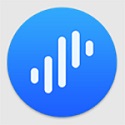 Surge for Mac 2.1.3 官方版
Surge for Mac 2.1.3 官方版
- 软件版本:2.1.3 官方版
- 软件授权:共享软件
- 软件类型:国产软件
- 软件语言:简体中文
- 应用平台:Mac OS X
- 更新时间:2022-03-24
- 软件大小:6.37MB
- 软件评分:
- #网络工具
- #Surge for Mac
- #Surge
- #Mac
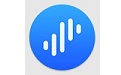 Surge for Mac版官方版是一款专为Mac用户定制的网络调试工具,通过Surge for Mac版软件还能够拦截和记录HTTP流量摘要,同时根据灵活的规则系统将流量传输到其他服务器。Surge for Mac版软件还支持多种网络协议,其中包括HTTP,HTTPS,SOCKS5,SOCK5 over TLS等。
Surge for Mac版官方版是一款专为Mac用户定制的网络调试工具,通过Surge for Mac版软件还能够拦截和记录HTTP流量摘要,同时根据灵活的规则系统将流量传输到其他服务器。Surge for Mac版软件还支持多种网络协议,其中包括HTTP,HTTPS,SOCKS5,SOCK5 over TLS等。
注意事项:
在mac软件的下载安装中一般会遇到如下三种报错情况,现在本站小编来给大家做出解答,还请遇到报错的仔细观看:
1、“...软件已损坏,无法打开,你应该将它移到废纸篓”
2、“打不开...软件,因为它来自身份不明的开发者”
3、“打不开...软件,因为Apple无法检查其是否包含恶意软件”
当遇到上述三种情况时,我们应该:
1、首先设置:开启任何来源
2、大部分软件设置开启任何来源后,即可正常下载安装;小部分软件由于ios对未签名应用权限的限制,需要通过执行命令行代码来绕过应用签名认证。 因此需要:执行命令绕过ios的公证Gatekeeper。
3、上述操作如果均无法解决,那就需要:关闭SIP系统完整性保护。
Surge for Mac功能介绍
1、高性能和稳定性:
具有工业级稳定性,浪涌能持续运行,高性能,但它只占用最小的系统资源。它将完美地处理所有的交通,让您无后顾之忧。
2、灵活的规则系统:
你可以设置代理转发基于域的IP CIDR规则,GeoIP,等潮将自动发送请求到另一个代理服务器。HTTP / HTTPS / SOCKS5 / socks5-tls代理协议都支持。
3、HTTPS解密:
解密HTTPS流量可以通过中间人。证书生成器将帮助您生成用于调试的CA证书,并使证书受系统信任。
4、本地DNS映射:
浪涌支持本地定制的DNS映射。它的多个功能模块,包括通配符、别名和自定义DNS服务器,将能够满足不同的需求。
5、代理组:
您可以将多个代理归类为一个组,并且将根据分组使用策略。代理组可以被配置为自动速度测试(选择策略基于标杆的URL访问速度),SSID(选择策略基于WiFi SSID),手动选择。
6、 HTTP重写:
根据定制规则重写HTTP请求到另一个URL,或者干脆阻塞请求;
7、外部控制器:
浪涌可以通过远程机器管理通过浪涌CLI或浪涌仪表板。
8、完整的IPv6支持:
所有功能在IPv6环境下工作以来版本2.0.0。
Surge for Mac软件特色
Surge Mac版灵巧的智能分流设计一直倍受广大果粉欢迎,多服务器与分组是他的强项,不过在 2.0 之前,我们还需要在 .conf 文件里配置好才能运行软件,这次更新开发者将整个配置过程放到了一个叫「Dashboard」的图形界面,对于许多初级用户来说直观了不少。2.0 版本不光可以控制本机的流量,也可以通过局域网控制其他机器(虚拟机)或是通过 USB 数据线连接上 iOS 设备,控制其启用 Surge。(在 Menubar 菜单找到 Dashboard 即可调用 New Dashboard 窗口建立连接控制)
Surge for Mac使用教程
1. 下载 Surge for Mac 安装包
在本页面下载Surge for Mac。
2. 准备配置文件
配置文件说明:Mac 版配置文件和 iOS 版配置文件可以通用,不过 Mac 配置文件增加了 interface 、port、socks-port 几个字段,用来定义缺省的 IP 地址和端口,默认是 0.0.0.0 和 6152、6153(不写入 0.0.0.0 的话会影响 Parallels Desktop 通过代理访问);参考配置文件:可以参考 @Scomper和 @lhie1在 Github 上的项目。服务器地址填写:以 Shaodowsocks 服务器地址的填写为例:在「Proxy」中,custom 不可更改,最后的 ss.module 地址必须有效。请按照 A 处所示填入服务器信息。多服务器布置:如果你有多个服务器地址的话,可以在「Proxy」(代理)中布置多个服务器(PS:在服务器名称前加入国旗,方便识别),并在「Proxy Group」中依次填入服务器名称。这样一来,后续就能够在「全局直连」和多个不同的服务器「代理」间切换,十分方便。
3. 显示系统隐藏文件,对配置文件重命名
Surge for Mac 的配置文件需要被命名成 .surge.conf。但在 Finder 没有显示系统隐藏文件的情况下,是无法将配置文件重命名为 .surge.conf 的。因此,在更名前,我们需要显示出系统隐藏文件,具体可以通过以下几种方法(仅供参考):
方法一:打开「 终端 」应用程序,输入如下命令,回车确认即可:
defaults write com.apple.finder AppleShowAllFiles -boolean true ; killall Finder
方法二:如果你使用 XtraFinder 的话(PS:具体的安装与使用方法,可参见: 让你的 Mac 资源管理器变得更加强大:XtraFinder),依次点击「 Finder 」- 「 显示 」,勾选「 显示隐藏项目 」即可。
显示系统隐藏文件后,请将配置文件重命名为 .sureg.conf,并移入「 个人 」目录下。例如,我的 Mac 的用户名为 Leszek,则应该将配置文件放入名为 「 Leszek 」的文件下。
4. 修改「系统偏好设置—网络」
前往「 系统偏好设置 — 网络 」中将 Web 代理(HTTP)和 安全 Web 代理(HTPPS)设置为 127.0.0.1:6152,将 Socks 5 代理设置为 127.0.0.1:6153;并在「忽略这些主机与域的代理设置」中,(至少)填入以下内容:127.0.0.1, 192.168.0.0/16, 10.0.0.0/8, 172.16.0.0/12, localhost, *.local
5. 激活并启用
在 iOS 端「 Surge Mac Beta 」中点击「 Tap to activate 」激活 Surge for Mac。激活完成后,打开 Surge for Mac,就可以正常运行啦!
功能与设置项
Recent Requests:最近请求。通过该选项,可以直观的查看到网络访问的情况,点击具体的条目,可以在弹出窗口中查看更为详细的请求内容。
Set as System Proxy:设置为系统代理。勾选该项后,即可自动向系统网络设置中添加必要参数。首次勾选时,需要输入管理员密码以确认修改;取消勾选,则将清除网络设置中的相关代理设置。Reload Configuration:重新加载配置。如果你对配置文件进行了修改,需要点击「 Reload Configuration 」,以使新的配置生效。Preference:偏好设置。可以设置的功能项及其含义,如下图所示。
后续
恢复系统文件隐藏:如果你使用终端显示系统系统文件,在「 终端 」中输入下列命令,可再次隐藏系统文件和文件夹:
defaults write com.apple.finder AppleShowAllFiles FALSE ; killall Finder
Surge for Mac更新日志
1.修正了其它bug;
2.优化了软件的兼容性。
-
 掌上看家采集端For Mac 4.0.2 最新版
2.5MB
掌上看家采集端For Mac 4.0.2 最新版
2.5MB
-
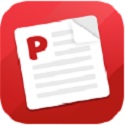 SignFlow Mac 1.1 最新版
19.8MB
SignFlow Mac 1.1 最新版
19.8MB
-
 idm 1.1
18.02MB
idm 1.1
18.02MB
-
 Safari 13.1 官方版
63.13MB
Safari 13.1 官方版
63.13MB
-
 115网盘 25.0.4.2 官方版
121.19MB
115网盘 25.0.4.2 官方版
121.19MB
-
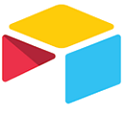 Airtable MAC 1.4.1 最新版
55.14MB
Airtable MAC 1.4.1 最新版
55.14MB
-
 夸克网盘Mac 2.5.21
82.1MB
夸克网盘Mac 2.5.21
82.1MB
-
 Astrometry Mac 2.0 最新版
11.3MB
Astrometry Mac 2.0 最新版
11.3MB
-
 Bitdefender Antivirus Mac 4.1.2.18 正式版
177MB
Bitdefender Antivirus Mac 4.1.2.18 正式版
177MB
-
 掌上看家采集端For Mac 4.0.2 最新版
2.5MB
掌上看家采集端For Mac 4.0.2 最新版
2.5MB
-
 开课云 1.3.9
62.6MB
开课云 1.3.9
62.6MB
-
 有道云笔记For MAC 7.2.6最新版
146MB
有道云笔记For MAC 7.2.6最新版
146MB
-
 谷歌浏览器Google Chrome For Mac v104.0.5112.101最新版
202.27MB
谷歌浏览器Google Chrome For Mac v104.0.5112.101最新版
202.27MB
-
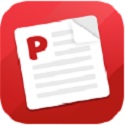 SignFlow Mac 1.1 最新版
19.8MB
SignFlow Mac 1.1 最新版
19.8MB
-
 迅雷 v5.0.9官方Mac版
61.56MB
迅雷 v5.0.9官方Mac版
61.56MB
-
 idm 1.1
18.02MB
idm 1.1
18.02MB
-
 115电脑版 2.0.5.5 官方版
103MB
115电脑版 2.0.5.5 官方版
103MB
-
 夸克网盘Mac 2.5.21
82.1MB
夸克网盘Mac 2.5.21
82.1MB
-
 蛋仔派对 v1.0.159
大小:6.37MB
蛋仔派对 v1.0.159
大小:6.37MB
-
 WPS Office 12.1.0.23125
大小:6.37MB
WPS Office 12.1.0.23125
大小:6.37MB
-
 WPS Office 12.1.0.23125
大小:6.37MB
WPS Office 12.1.0.23125
大小:6.37MB
-
 火绒安全软件 6.0.7.11
大小:6.37MB
火绒安全软件 6.0.7.11
大小:6.37MB
-
 迅游 6.0.1012官方版
大小:6.37MB
迅游 6.0.1012官方版
大小:6.37MB
-
 临商银行网银助手 1.0.20.609
大小:6.37MB
临商银行网银助手 1.0.20.609
大小:6.37MB
-
 Android Studio 2.1.2.0 官方版
大小:6.37MB
Android Studio 2.1.2.0 官方版
大小:6.37MB
-
 风灵软件管家 1.0.6.3官方最新版
大小:6.37MB
风灵软件管家 1.0.6.3官方最新版
大小:6.37MB
-
 WPS Office 2019 12.1.0.23125
大小:6.37MB
WPS Office 2019 12.1.0.23125
大小:6.37MB
-
 themida 2.3.7.0
大小:6.37MB
themida 2.3.7.0
大小:6.37MB
-
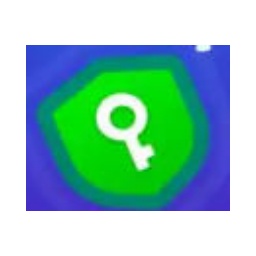 极光下载 2.0.3
大小:6.37MB
极光下载 2.0.3
大小:6.37MB
-
 旗帜软件照片处理工具 v2.1.3 官方版
大小:6.37MB
旗帜软件照片处理工具 v2.1.3 官方版
大小:6.37MB
-
 一寸照片生成器软件 v1.0
大小:6.37MB
一寸照片生成器软件 v1.0
大小:6.37MB
-
 EOS Utility v3.18.40.9
大小:6.37MB
EOS Utility v3.18.40.9
大小:6.37MB
-
 觅讯 v2.0.58.0
大小:6.37MB
觅讯 v2.0.58.0
大小:6.37MB
-
 EOS Utility v3.18.40.9
大小:6.37MB
EOS Utility v3.18.40.9
大小:6.37MB
-
 typora 1.12.4
大小:6.37MB
typora 1.12.4
大小:6.37MB
-
 Adobe Photoshop Elements 2020 中文版
大小:6.37MB
Adobe Photoshop Elements 2020 中文版
大小:6.37MB
-
 Adobe Premiere Pro(视频编辑) 官方版
大小:6.37MB
Adobe Premiere Pro(视频编辑) 官方版
大小:6.37MB
-
 Adobe Lightroom CC 2019 11.3.0.10
大小:6.37MB
Adobe Lightroom CC 2019 11.3.0.10
大小:6.37MB